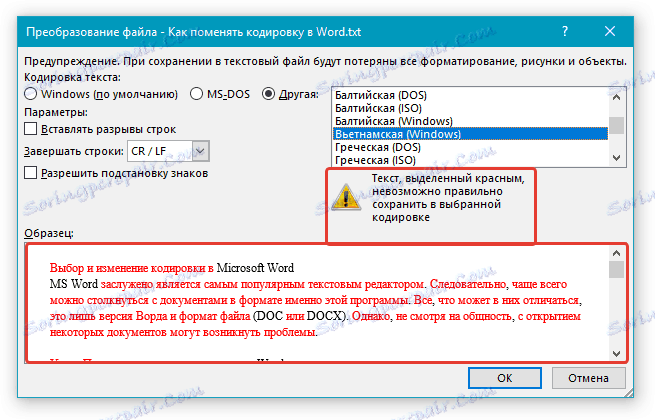Изаберите и промените кодирање у Мицрософт Ворд-у
МС Ворд је заслужан је најпопуларнији текст едитор. Према томе, најчешће можете наћи документе у формату овог одређеног програма. Све што се може разликовати у њима је само верзија Ворда и формат датотеке (ДОЦ или ДОЦКС). Међутим, упркос једнакости, уз отварање неких докумената можда постоје проблеми.
Лекција: Зашто не могу отворити Ворд документ?
Једна ствар је да се датотека ворда уопште не отвори или започне у режиму смањене функционалности, а сасвим други када се отвори, али већина, ако не и сви, карактери у документу нису читљиви. То је, уместо познатих и разумљивих ћириличних или латиничних слова, приказани су неки необичајни знаци (квадрати, тачке, питања).
Лекција: Како уклонити режим ограничене функционалности у Ворду
Ако сте суочени са сличним проблемом, највероватније је да је грешка погрешно кодирање датотеке, тачније њеног садржаја текста. У овом чланку ћемо вам показати како промијенити кодирање текста у Ворд-у, чиме га чини читљивим. Иначе, мењају се и кодирање тако да документ може бити нечитљив или, како је речено, "претворити" кодирање ради даље употребе текстуалног садржаја Ворд документа у другим програмима.
Напомена: Опште прихваћени стандарди за кодирање текста могу се разликовати од земље до земље. Могуће је да документ који креира, на примјер, корисник који живи у Азији, а који је ускладиштен у локалном кодирању, неће бити правилно приказан од стране корисника у Русији користећи стандардну ћириличну абецеду на рачунару и Ворду.
Садржај
Шта је кодирање?
Све информације које се приказују на екрану рачунара у облику текста заправо се чувају у Вордовој датотеки у облику нумеричких вредности. Ове вредности се програм претвара у знакове приказа, за које се користи кодирање.
Шта је кодирање?
Све информације које се приказују на екрану рачунара у облику текста заправо се чувају у Вордовој датотеки у облику нумеричких вредности. Ове вредности се програм претвара у знакове приказа, за које се користи кодирање.
Кодирање је схема нумерације у којој сваки текстуални симбол из скупа одговара нумеричкој вриједности. Сам кодирање може садржавати слова, бројеве, као и друге знакове и симболе. Одвојено, треба рећи да се различити скупови симбола често користе на различитим језицима, због чега су многа енкодирања дизајнирана искључиво за приказивање симбола одређених језика.
Изаберите кодирање приликом отварања датотеке
Ако текстуални садржај датотеке није исправно приказан, на пример, са квадратима, упитницима и другим симболима, МС Ворд није могао утврдити његово кодирање. Да бисте решили овај проблем, морате навести тачно (одговарајуће) кодирање за декодирање (приказивање) текста.
1. Отворите мени "Филе" (тастер "МС Оффице" раније).
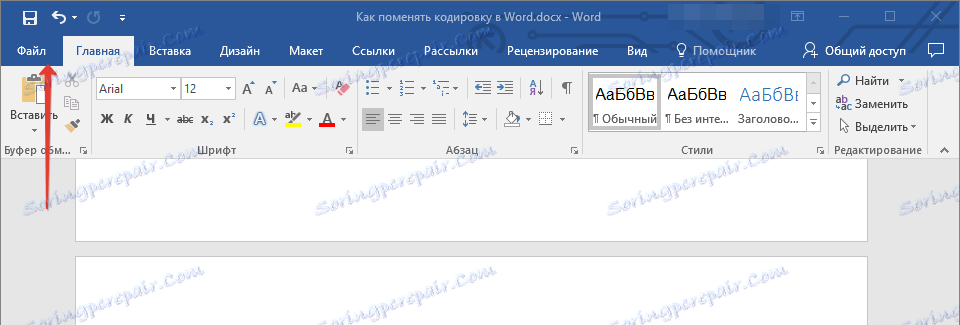
2. Отворите одељак "Поставке" и одаберите ставку "Напредно" .
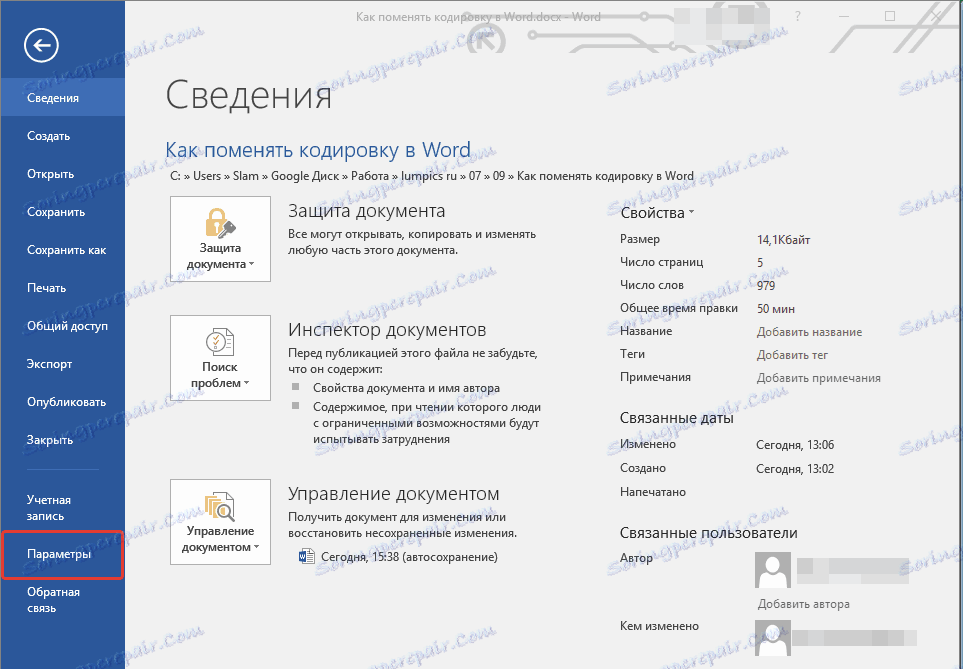
3. Померите се према садржају прозора све док не пронађете поглавље "Опћенито" . Означите поље поред "Потврди конверзију формата датотеке при отварању" . Кликните на "ОК" да бисте затворили прозор.
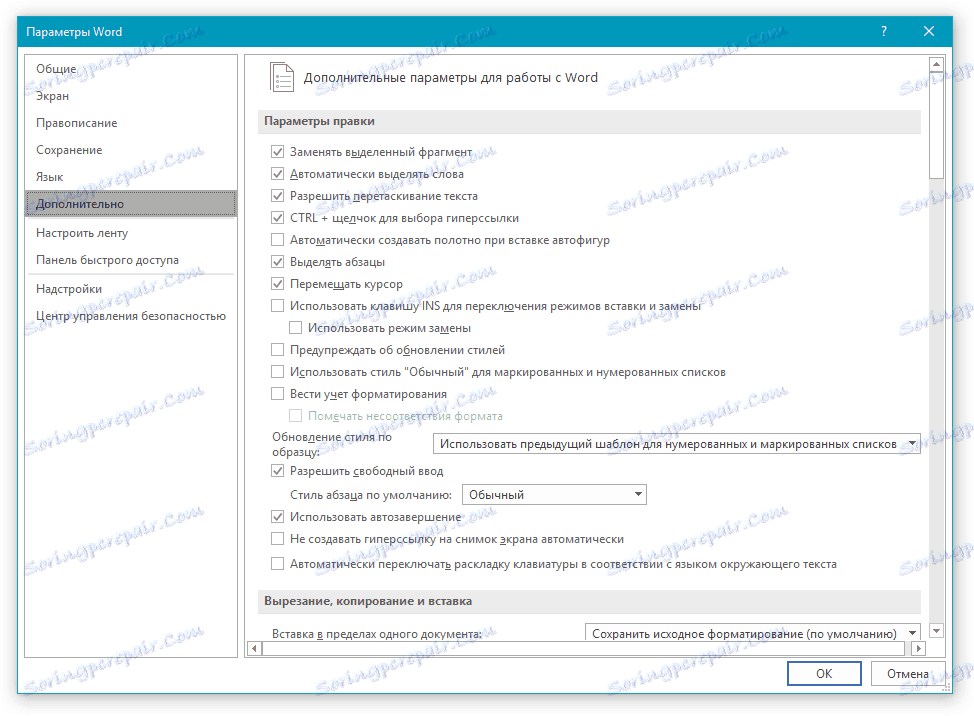
Напомена: Након што проверите ову опцију, сваки пут када отворите датотеку у формату који није ДОЦ, ДОЦКС, ДОЦМ, ДОТ, ДОТМ, ДОТКС, биће приказан дијалог "Претвори датотеку" . Ако често треба да радите са документима других формата, али не морате да мењате своје кодирање, обележите ову опцију у подешавањима програма.
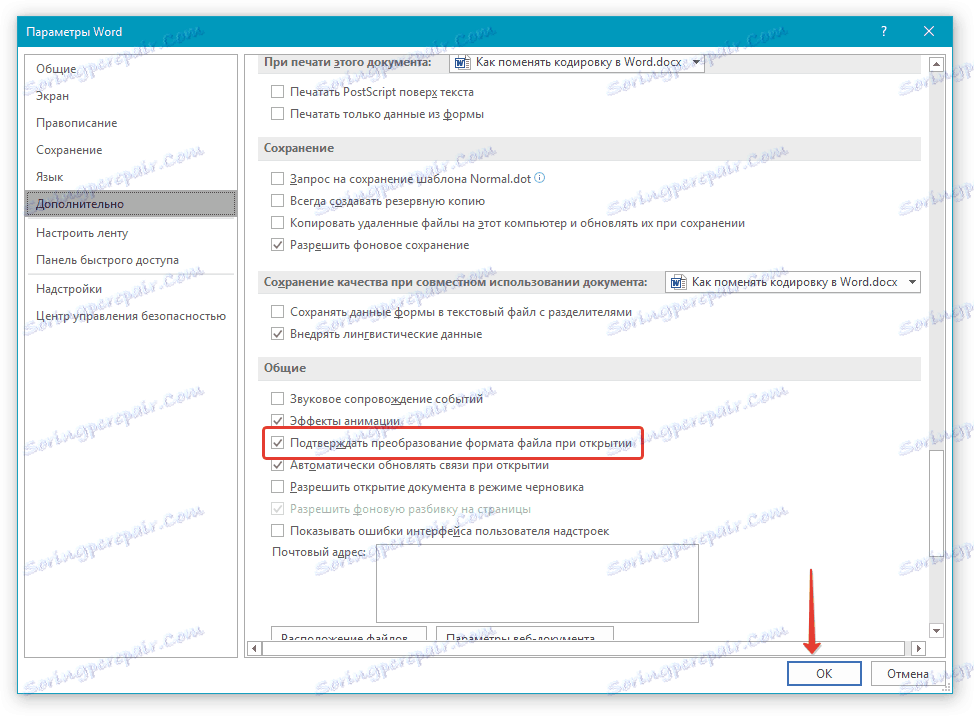
4. Затворите датотеку, а затим је поново отворите.
5. У одељку Конверзија датотеке изаберите Кодирани текст .
6. У дијалогу "Претворба датотеке" који се појављује , подесите маркер супротно опцији "Остало" . Изаберите жељено кодирање са листе.
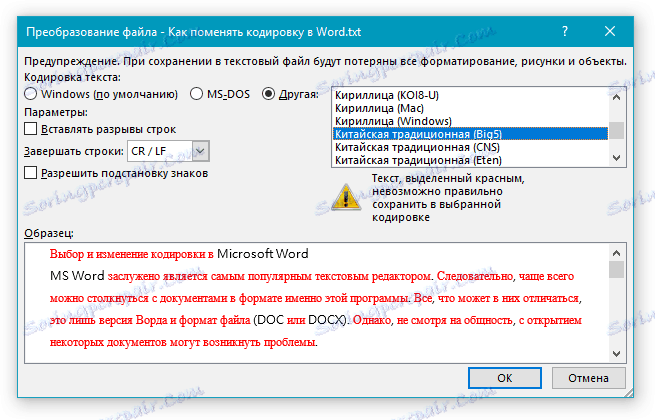
- Савет: У прозору "Сампле", можете видети како ће текст изгледати у једном или другом кодирању.
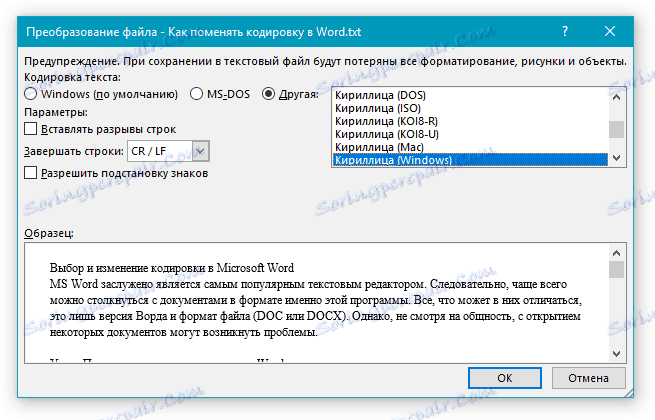
7. Након одабира одговарајућег кодирања, примените је. Сада ће садржај текста документа бити исправно приказан.
У случају да цео текст, кодирање за који изаберете, изгледа готово исто (на пример, у облику квадрата, тачака, упитника), највероватније фонт који се користи у документу који покушавате да отворите није инсталиран на вашем рачунару. Како инсталирати фонт треће стране у МС Ворд-у, можете прочитати у нашем чланку.
Лекција: Како инсталирати фонт у Ворду
Изаберите кодирање приликом чувања датотеке
Ако не прецизирате (не изаберете) кодирање датотеке МС Ворд приликом уштеде, он се аутоматски чува у Уницоде кодирању, која је у већини случајева обилна. Ова врста кодирања подржава већину карактера и већину језика.
Ако документ који ви (или неко други) планира да отвори у неком другом програму који не подржава Уницоде, увек можете изабрати неопходно кодирање и сачувати датотеку у њему. На пример, на рачунару са Руссифиед оперативним системом, можете креирати документ на традиционалном кинеском језику са Уницоде-ом.
Једини проблем је што ако се овај документ отвори у програму који подржава Кинези али не подржава Уницоде, онда је прикладније чувати датотеку у другом кодирању, на пример, "Традиционални кинески (Биг5)" . У том случају, текстуални садржај документа када се отвори у било којем програму са подршком на кинеском језику биће исправно приказан.
Напомена: Пошто је Уницоде најпопуларнији и једноставно обиман стандард код кодирања, уколико сачувате текст у другим кодовима, можда је нетачан, непотпуан, па чак и потпуно недостаје неколико датотека. У фази избора кодирања за чување датотеке знакови и симболи који нису подржани су приказани црвеном бојом, приказује се додатно обавештење са информацијама о узроцима.
1. Отворите датотеку чије кодирање желите да промените.
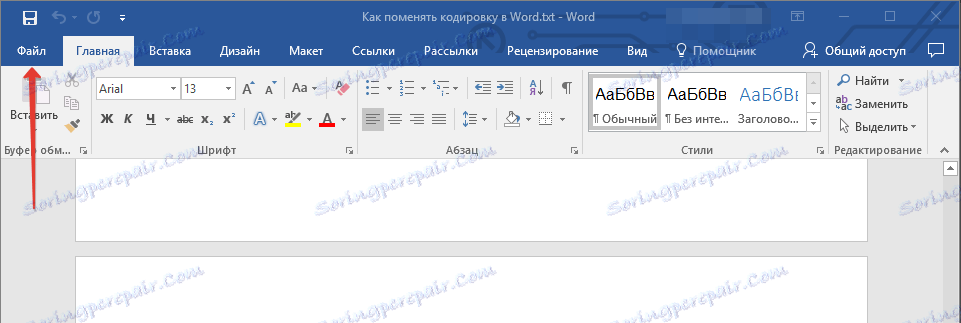
2. Отворите мени "Филе" ( "МС Оффице" тастер раније) и изаберите "Саве Ас" . Ако је потребно, наведите име датотеке.
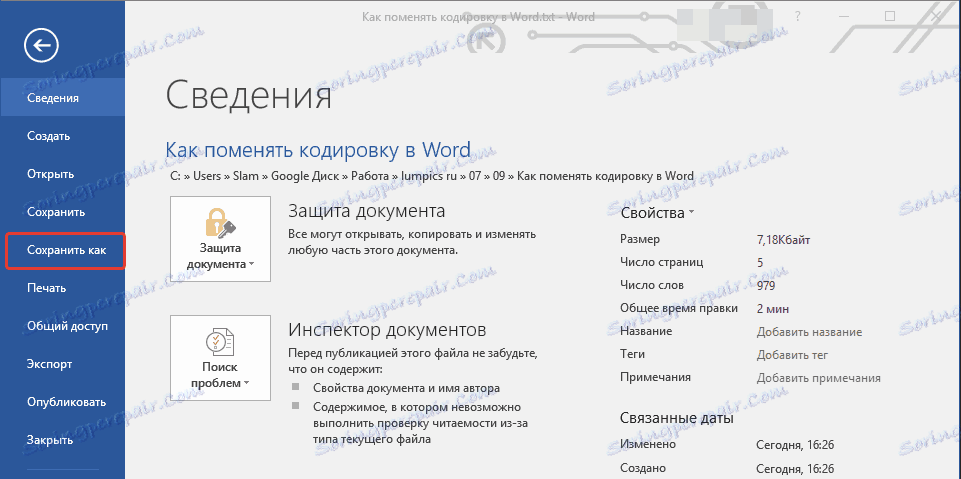
3. У одељку "Тип датотеке" изаберите опцију "Обичан текст" .
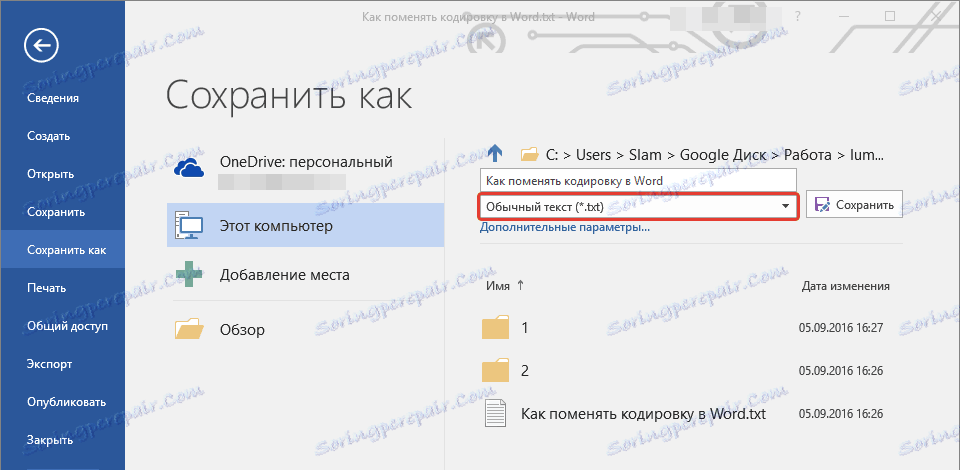
4. Кликните на дугме "Сачувај" . Пре вас се појављује прозор "Филе Цонверсион" .
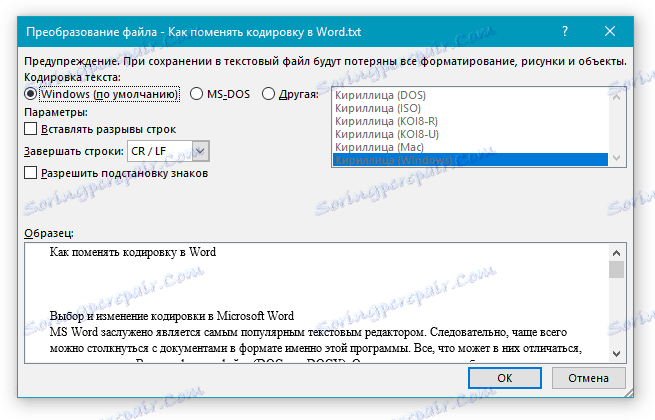
5. Урадите нешто од следећег:
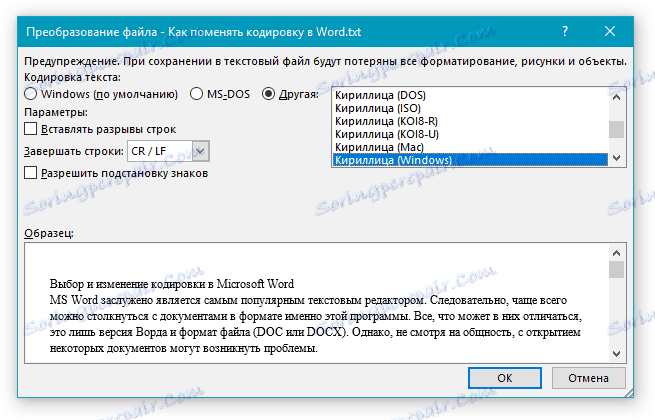
Напомена: Ако видите поруку "Текст обиљежен црвеном бојом не може се исправно снимити у изабраном кодирању" приликом одабира једног од ( "Остало" ) енкодирања, изаберите друго кодирање (у противном ће се садржај датотеке неправилно приказати) или проверити " замена знакова " .
Ако је омогућена замена знакова, сви они знакови који се не могу приказати у изабраном кодирању аутоматски се замењују еквивалентним знаковима. На пример, елипса се може заменити са три тачке, а угаони наводи могу се заменити равним тачкама.
6. Датотека ће се сачувати у изабраном кодирању као обичан текст ( "ТКСТ" формат).
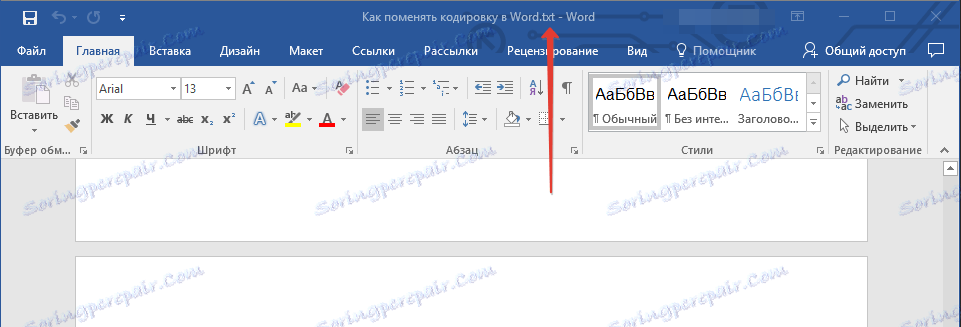
На овом, у ствари, све, сада знате како промијенити кодирање у Ворду, а такође знате како га изаберете, ако се садржај документа неправилно приказује.